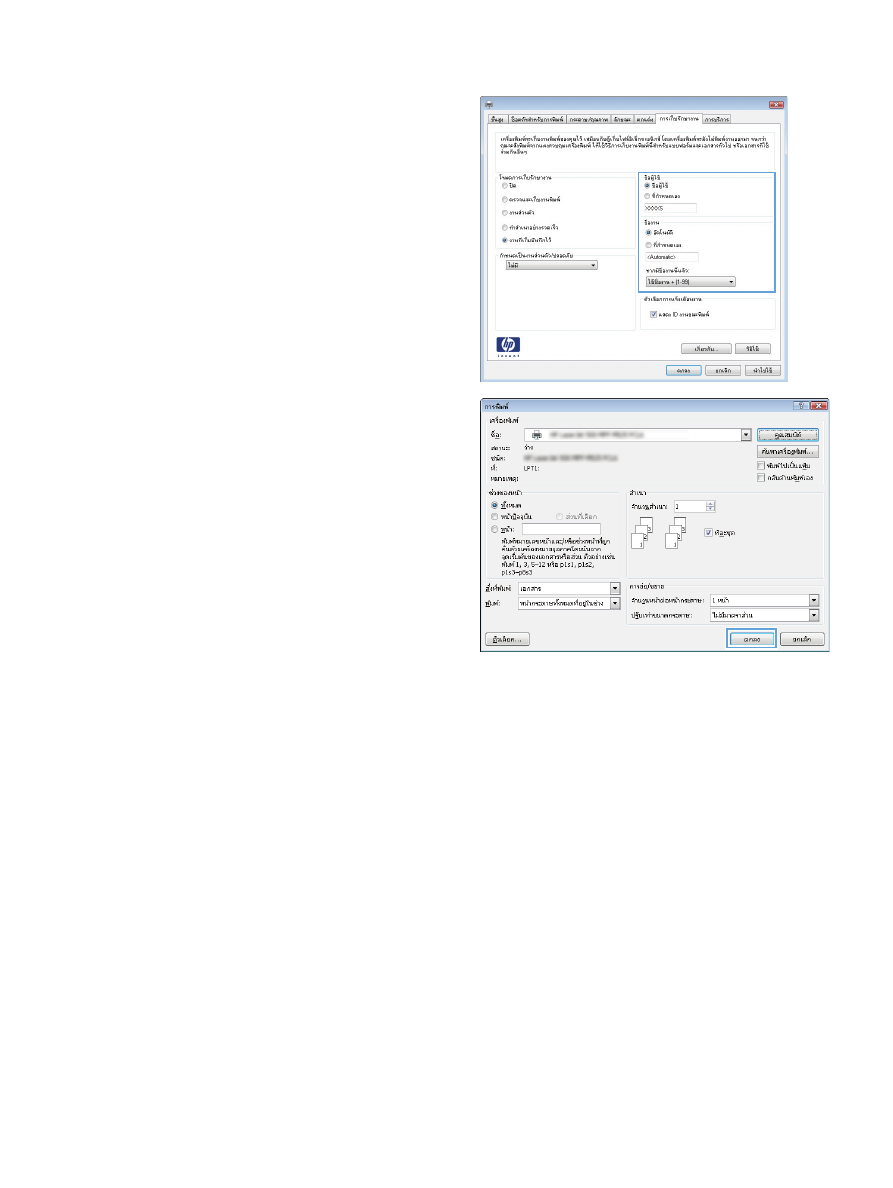
สรางงานที่จัดเก็บ
(Mac OS X)
คุณสามารถจัดเก็บงานที่จะพิมพไวในเครื่องพิมพได ดังนั้นคุณสามารถพิมพงานเหลานั้นไดทุกเมื่อ
1.
คลิกเมนู
File (ไฟล) แลวคลิกตัวเลือก Print (พิมพ)
2.
ในเมนู
Printer (เครื่องพิมพ) ใหเลือกเครื่องพิมพ
3.
ตามคาเริ่มตน ไดรเวอรการพิมพจะแสดงเมนู
Copies & Pages (สําเนาและหนา) เปดรายการดรอปดาวนเมนู
แลวคลิกเมนู
Job Storage (การเก็บรักษางาน)
4.
ในรายการแบบดรอปดาวน
Mode (โหมด) ใหเลือกประเภทของงานที่จัดเก็บ
●
ตรวจและเก็บงานพิมพ
: พิมพและตรวจสําเนาหนึ่งฉบับของงาน แลวพิมพสําเนาเพิ่มเติม
●
งานสวนตัว
: งานจะไมพิมพออกมาจนกวาคุณจะสั่งที่แผงควบคุมของเครื่องพิมพ หากคุณระบุรหัส PIN
(Personal identification number) ใหกับงาน คุณตองระบุรหัส PIN บนแผงควบคุม
THWW
จัดเก็บงานพิมพในเครื่องพิมพ
85
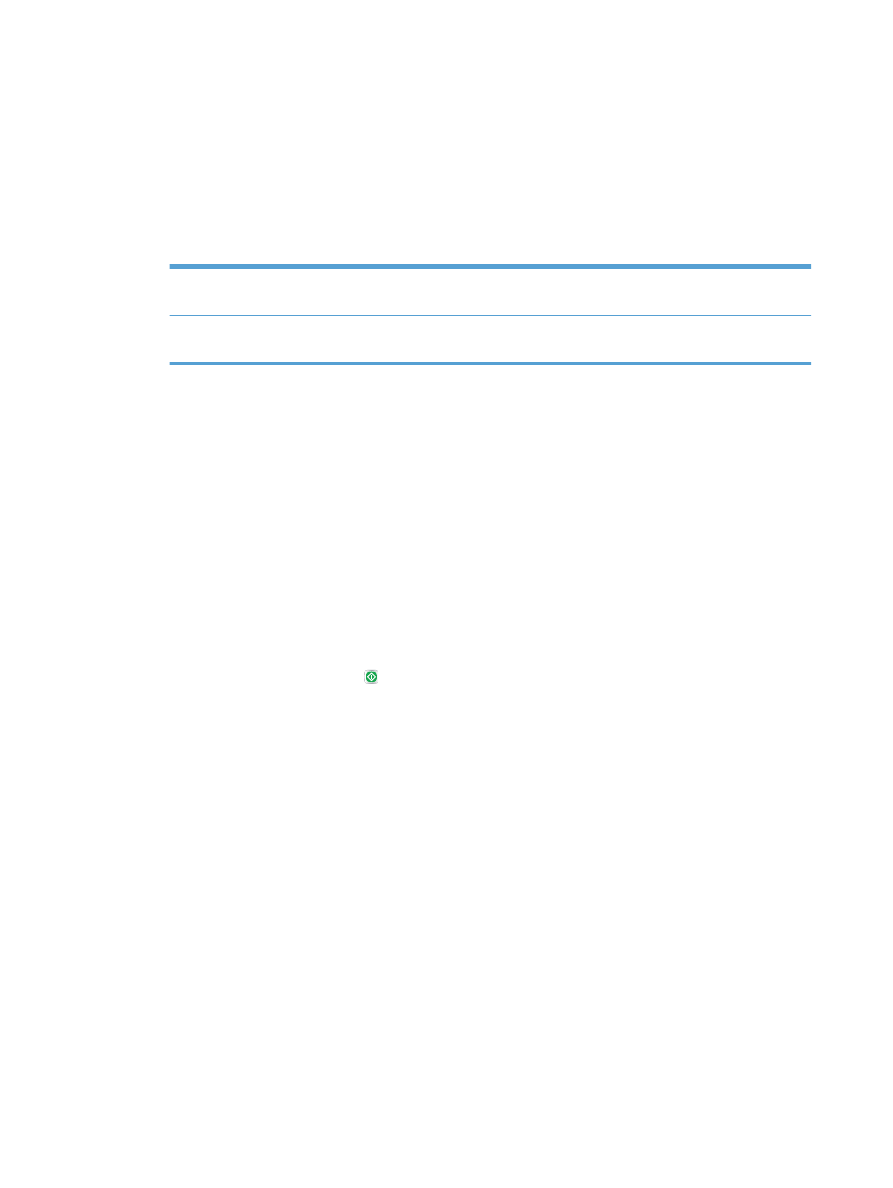
●
ทําสําเนาอยางรวดเร็ว
: พิมพตามจํานวนสําเนาของงานพิมพที่ตองการ และใหจัดเก็บสําเนาของงานไวในหนวย
ความจําของเครื่องพิมพ ดังนั้นคุณสามารถพิมพงานเหลานั้นอีกในภายหลังได
●
งานที่เก็บบันทึกไว
: จัดเก็บงานไวในเครื่องพิมพ และใหผูใชคนอื่นพิมพงานนั้นไดทุกเมื่อ หากคุณระบุรหัส PIN
(Personal identification number) ใหกับงาน บุคคลที่จะพิมพงานตองระบุรหัส PIN บนแผงควบคุม
5.
ในการใชชื่อผูใชหรือชื่องานที่กําหนดเอง ใหคลิกปุม
Custom (กําหนดเอง) และปอนชื่อผูใชหรือชื่องาน
เลือกตัวเลือกที่จะใชในกรณีที่มีงานอื่นที่จัดเก็บใชชื่อนั้นแลว
Use Job Name + (1 - 99) (ใชชื่องาน
+ (1 - 99))
เพิ่มตัวเลขเฉพาะไวทายชื่องาน
Replace Existing File (แทนที่ไฟลที่มี
อยู
)
เขียนขอมูลทับงานที่จัดเก็บที่มีอยูดวยงานใหม
6.
หากคุณเลือกตัวเลือก
Stored Job (งานที่เก็บบันทึกไว) หรือ Personal Job (งานสวนตัว) ในขั้นตอนที่ 3 คุณ
สามารถปองกันงานดวย
PIN ใหปอนหมายเลข 4 หลักลงในฟลด Use PIN to Print (ใชรหัส PIN ในการพิมพ)
เมื่อผูอื่นจะพิมพงานนี้ ระบบจะขอใหบุคคลนั้นปอนหมายเลข
PIN นี้
7.
คลิกปุม
Print (พิมพ) เพื่อประมวลผลงาน